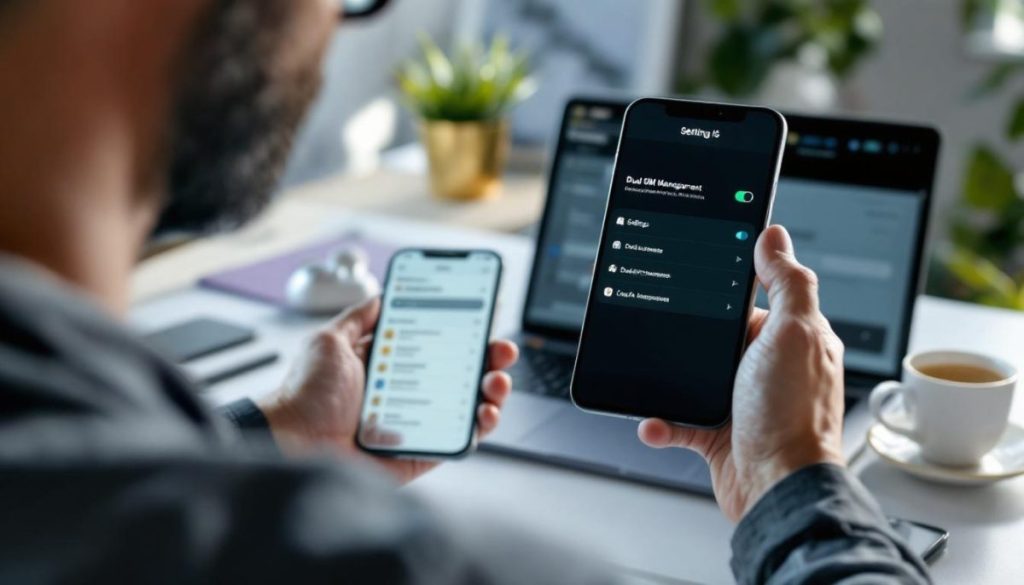Le monde des smartphones évolue constamment, et l’utilisation de la double SIM sur des appareils comme l’iPhone 15 est devenue une nécessité pour de nombreux utilisateurs modernes. Que ce soit pour séparer vie professionnelle et personnelle ou pour profiter des offres de plusieurs opérateurs, la double SIM offre une flexibilité inégalée. Grâce à une combinaison d’eSIM et de carte SIM physique, vous pouvez désormais jongler avec deux lignes téléphoniques tout en gardant votre espace de vie numérique parfaitement organisé. Découvrons ensemble tout ce qu’il faut savoir sur cette fonctionnalité révolutionnaire de l’iPhone 15.
Qu’est-ce que la double SIM sur iPhone 15?
L’iPhone 15 introduit une nouvelle ère de connectivité mobile grâce à sa fonctionnalité de double SIM. Cette innovation permet aux utilisateurs de gérer deux numéros de téléphone distincts sur un seul appareil, offrant une flexibilité sans précédent dans la gestion des communications personnelles et professionnelles.
Définition et fonctionnement
La double SIM sur l’iPhone 15 combine une eSIM (SIM électronique) intégrée à l’appareil et un emplacement pour une carte SIM physique traditionnelle. Cette configuration permet d’utiliser simultanément deux lignes téléphoniques distinctes, chacune avec son propre numéro et forfait.
Le fonctionnement est simple : l’eSIM stocke de manière numérique les informations habituellement contenues sur une carte SIM physique, tandis que le slot SIM accueille une carte classique. L’iPhone 15 gère ces deux SIM de manière transparente, vous permettant de basculer facilement entre elles pour les appels, les SMS et les données cellulaires.
📱 Fonctionnement de la double SIM en bref
- eSIM intégrée : stockage numérique des informations SIM
- Slot pour carte SIM physique
- Gestion simultanée de deux numéros
- Basculement facile entre les lignes pour appels, SMS et données
Avantages de la double SIM
L’utilisation de la double SIM sur l’iPhone 15 offre de nombreux avantages qui répondent aux besoins variés des utilisateurs modernes :
- Séparation vie professionnelle et personnelle : Utilisez un numéro pour le travail et un autre pour votre vie privée sur le même appareil.
- Optimisation des forfaits : Profitez des meilleures offres de différents opérateurs pour les appels et les données.
- Flexibilité pour les voyageurs : Conservez votre numéro principal tout en utilisant une SIM locale à l’étranger pour éviter les frais d’itinérance.
- Gestion simplifiée des contacts : Identifiez facilement l’origine des appels entrants (personnel ou professionnel).
- Économies potentielles : Réduisez les coûts en choisissant les forfaits les plus adaptés à chaque usage.
La double SIM transforme l’iPhone 15 en un véritable centre de communication polyvalent, s’adaptant à tous les styles de vie et besoins professionnels.
Compatibilité de l’iPhone 15 avec la double SIM
Avant de plonger dans l’utilisation de la double SIM, il est crucial de comprendre quels modèles d’iPhone sont compatibles avec cette technologie et quels types de SIM sont supportés. Cette connaissance vous permettra de tirer le meilleur parti de votre appareil.
Modèles d’iPhone compatibles
L’iPhone 15 est pleinement compatible avec la technologie double SIM, offrant une expérience utilisateur optimale. Cependant, il n’est pas le seul modèle à proposer cette fonctionnalité. Voici un aperçu des iPhone récents compatibles avec la double SIM :
| Modèle d’iPhone | Compatibilité double SIM |
|---|---|
| iPhone 15 (tous modèles) | Oui |
| iPhone 14 (tous modèles) | Oui |
| iPhone 13 (tous modèles) | Oui |
| iPhone 12 (tous modèles) | Oui |
| iPhone 11 (tous modèles) | Oui |
Il est important de noter que la disponibilité de la double SIM peut varier selon les régions et les opérateurs. Vérifiez toujours auprès de votre fournisseur de services pour confirmer la compatibilité.
Types de SIM supportés (eSIM et physique)
L’iPhone 15 prend en charge deux types de SIM : l’eSIM (SIM électronique) et la SIM physique traditionnelle. Comprendre les différences entre ces deux technologies vous aidera à choisir la configuration qui vous convient le mieux.
- eSIM (SIM électronique) :
- Intégrée directement dans l’appareil
- Activation à distance sans carte physique
- Possibilité de stocker plusieurs profils eSIM
- Idéale pour les voyageurs fréquents
- SIM physique :
- Carte SIM traditionnelle insérée dans l’appareil
- Facilement interchangeable entre appareils compatibles
- Largement disponible chez tous les opérateurs
💡 Astuce : Flexibilité maximale
Certains modèles d’iPhone 15 permettent d’utiliser deux eSIM simultanément, offrant encore plus de flexibilité pour gérer vos lignes sans avoir besoin d’une carte SIM physique.
La combinaison de ces deux technologies sur l’iPhone 15 offre une flexibilité inégalée, vous permettant de choisir la configuration qui correspond le mieux à vos besoins en matière de communication mobile.
Comment activer la double SIM sur iPhone 15
L’activation de la double SIM sur votre iPhone 15 est un processus simple mais crucial pour profiter pleinement de cette fonctionnalité. Que vous utilisiez une carte SIM physique ou une eSIM, voici les étapes à suivre pour configurer votre appareil.
Activation de la SIM physique
L’insertion et l’activation d’une carte SIM physique sur votre iPhone 15 est une opération relativement simple :
- Éteignez votre iPhone 15.
- Localisez le tiroir SIM sur le côté de l’appareil.
- Utilisez l’outil d’éjection fourni pour ouvrir le tiroir SIM.
- Insérez délicatement votre carte SIM dans le tiroir.
- Refermez le tiroir et allumez votre iPhone.
Une fois l’iPhone allumé, il devrait automatiquement détecter et activer la carte SIM. Si ce n’est pas le cas, allez dans Réglages > Cellulaire > Ajouter un forfait cellulaire pour configurer manuellement la carte.
Ajout et activation d’une eSIM
L’activation d’une eSIM sur votre iPhone 15 peut se faire de plusieurs manières, selon votre opérateur :
- Via un code QR :
- Allez dans Réglages > Cellulaire > Ajouter un forfait cellulaire
- Sélectionnez « Scanner le code QR » et suivez les instructions à l’écran
- Via l’application de votre opérateur :
- Téléchargez l’application de votre opérateur depuis l’App Store
- Suivez les instructions dans l’application pour activer votre eSIM
- Activation manuelle :
- Allez dans Réglages > Cellulaire > Ajouter un forfait cellulaire
- Sélectionnez « Saisir les détails manuellement » et entrez les informations fournies par votre opérateur
🔐 Sécurité et confidentialité
L’utilisation de l’eSIM renforce la sécurité de vos données cellulaires. Contrairement à une carte SIM physique, une eSIM ne peut pas être physiquement retirée ou perdue, ce qui ajoute une couche de protection à vos informations personnelles.
Une fois l’eSIM activée, vous pouvez la gérer dans les réglages de votre iPhone, tout comme une carte SIM physique. Vous pourrez choisir quelle ligne utiliser par défaut pour les appels, les messages et les données cellulaires.
Configuration de la double SIM sur iPhone 15
Une fois vos deux SIM activées sur votre iPhone 15, il est essentiel de les configurer correctement pour tirer le meilleur parti de cette fonctionnalité. Une configuration appropriée vous permettra de gérer efficacement vos communications et vos données sur les deux lignes.
Réglages dans iOS pour la double SIM
Pour configurer vos deux lignes dans iOS, suivez ces étapes :
- Allez dans Réglages > Cellulaire
- Vous verrez vos deux lignes listées. Touchez chacune d’elles pour les configurer individuellement.
- Pour chaque ligne, vous pouvez :
- Activer ou désactiver les données cellulaires
- Configurer les options d’itinérance
- Gérer les paramètres d’appel
Pour une identification facile, donnez un nom distinct à chaque ligne :
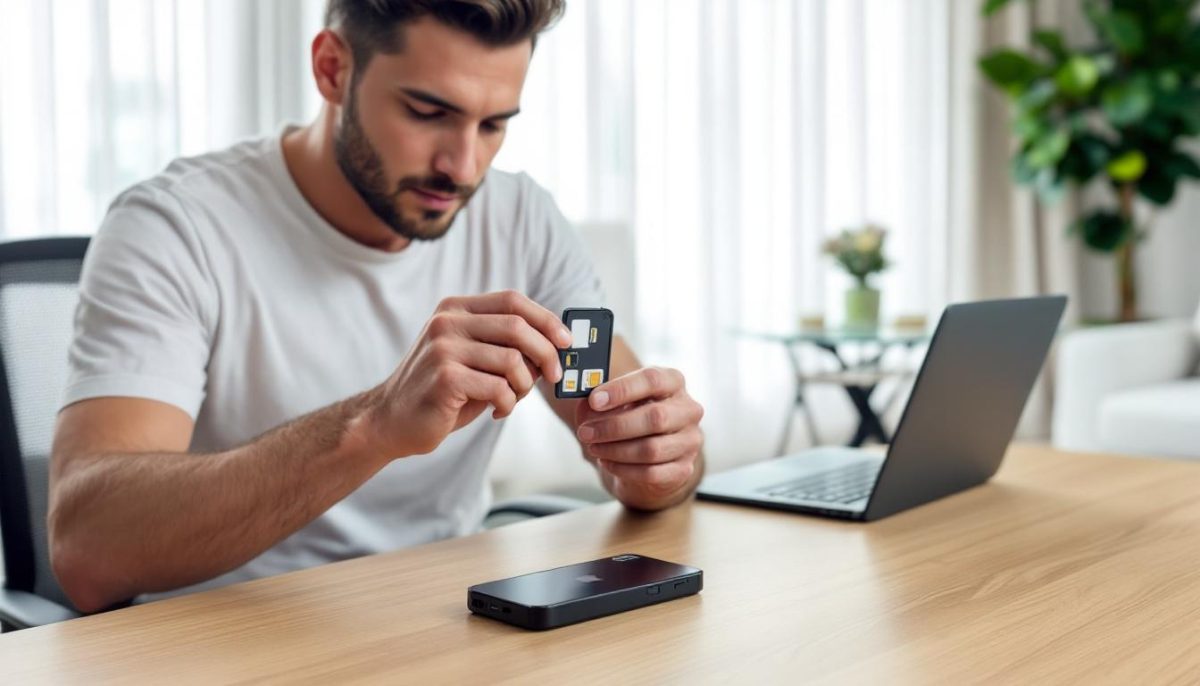
- Dans Réglages > Cellulaire, touchez la ligne que vous souhaitez renommer
- Appuyez sur « Étiquette de ligne »
- Choisissez une étiquette prédéfinie ou créez une étiquette personnalisée
| Fonction | SIM 1 (ex: Personnel) | SIM 2 (ex: Professionnel) |
|---|---|---|
| Données cellulaires | Activé | Désactivé |
| Appels par défaut | Oui | Non |
| iMessage et FaceTime | Activé | Activé |
Choix de la SIM par défaut pour les appels et les données
Définir une SIM par défaut pour différentes fonctions vous aide à gérer efficacement vos communications :
- Pour les appels et SMS :
- Allez dans Réglages > Cellulaire > Ligne par défaut
- Choisissez la ligne que vous souhaitez utiliser par défaut
- Pour les données cellulaires :
- Allez dans Réglages > Cellulaire > Données cellulaires
- Sélectionnez la ligne que vous voulez utiliser pour les données
Vous pouvez également configurer l’utilisation des données cellulaires pour des applications spécifiques :
- Allez dans Réglages > Cellulaire
- Faites défiler jusqu’à la section « Utilisation des données cellulaires par app »
- Activez ou désactivez l’accès aux données pour chaque application
⚡ Optimisation de la batterie
Pour économiser la batterie, considérez de désactiver les données cellulaires sur la ligne que vous utilisez le moins fréquemment. Cela peut significativement réduire la consommation d’énergie de votre iPhone 15.
En configurant soigneusement vos deux SIM, vous pouvez créer un système de communication efficace et personnalisé qui répond parfaitement à vos besoins quotidiens, qu’ils soient personnels ou professionnels.
Utilisation quotidienne de la double SIM
Une fois votre iPhone 15 configuré avec la double SIM, son utilisation au quotidien devient intuitive et pratique. Voici comment tirer le meilleur parti de cette fonctionnalité pour vos appels, messages et données.
Gestion des appels et messages
Avec la double SIM activée, vous avez le contrôle total sur la manière dont vous passez et recevez des appels et des messages :
- Passer un appel :
- Ouvrez l’application Téléphone
- Composez le numéro ou choisissez un contact
- Avant d’appuyer sur le bouton d’appel, touchez le numéro en haut pour choisir la ligne à utiliser
- Envoyer un message :
- Ouvrez l’application Messages
- Créez un nouveau message
- Avant d’envoyer, touchez l’icône de la ligne actuelle pour basculer si nécessaire
- Recevoir des appels :
- Les appels entrants afficheront quelle ligne est appelée
- Vous pouvez configurer la sonnerie différemment pour chaque ligne dans les réglages
📞 Astuce pour les appels
Configurez des sonneries distinctes pour chaque ligne pour identifier instantanément l’origine de l’appel entrant sans même regarder votre écran.
Utilisation des données cellulaires
La gestion des données cellulaires avec la double SIM vous offre une flexibilité accrue :
- Basculer entre les forfaits de données :
- Allez dans Réglages > Cellulaire
- Sélectionnez « Données cellulaires »
- Choisissez la ligne que vous souhaitez utiliser pour les données
- Utilisation des données par application :
- Dans Réglages > Cellulaire, faites défiler jusqu’à la liste des applications
- Activez ou désactivez l’accès aux données cellulaires pour chaque app
- Suivi de la consommation :
- Dans Réglages > Cellulaire, vous pouvez voir la consommation de données pour chaque ligne
- Utilisez cette information pour optimiser votre utilisation et éviter les dépassements de forfait
L’utilisation quotidienne de la double SIM sur votre iPhone 15 vous permet de jongler efficacement entre vos lignes personnelle et professionnelle, ou entre un forfait local et un forfait international, sans compromis sur la qualité ou la facilité d’utilisation.
Astuces pour optimiser l’utilisation de la double SIM
Pour tirer le meilleur parti de la fonctionnalité double SIM de votre iPhone 15, voici quelques astuces d’optimisation qui vous aideront à maximiser son potentiel tout en préservant l’autonomie de votre appareil.
Économie de batterie
L’utilisation de deux lignes peut potentiellement augmenter la consommation de batterie. Voici comment optimiser l’autonomie de votre iPhone 15 :
- Désactivation sélective : Désactivez temporairement la ligne que vous n’utilisez pas fréquemment.
- Mode économie d’énergie : Activez le mode économie d’énergie pour prolonger l’autonomie de la batterie.
- Gestion des données cellulaires : Limitez l’utilisation des données en arrière-plan pour les applications non essentielles.
- Mise à jour automatique : Désactivez les mises à jour automatiques des applications sur la ligne secondaire.
🔋 Optimisation de la batterie
Configurez des actions automatiques avec les raccourcis iOS pour basculer entre les lignes selon votre localisation ou l’heure de la journée, optimisant ainsi l’utilisation de la batterie sans intervention manuelle.
Gestion des forfaits
Une gestion efficace de vos forfaits peut vous faire réaliser des économies substantielles :
- Analyse de l’utilisation : Surveillez régulièrement votre consommation de données, d’appels et de SMS pour chaque ligne.
- Optimisation des forfaits : Ajustez vos forfaits en fonction de votre utilisation réelle pour éviter les surcoûts.
- Utilisation stratégique : Utilisez la ligne avec le forfait le plus avantageux pour certaines tâches spécifiques (par exemple, les appels internationaux).
| Astuce | Bénéfice |
|---|---|
| Utiliser le Wi-Fi quand possible | Économie de données et de batterie |
| Configurer des alertes de consommation | Éviter les dépassements de forfait |
| Alterner les lignes selon les besoins | Optimisation des coûts |
En appliquant ces astuces, vous pourrez profiter pleinement des avantages de la double SIM sur votre iPhone 15 tout en optimisant votre consommation et vos coûts.
Utilisation de la double SIM à l’étranger
La fonctionnalité double SIM de l’iPhone 15 prend tout son sens lors de voyages à l’étranger, offrant une flexibilité et des économies potentielles considérables. Voici comment en tirer le meilleur parti.
Avantages pour les voyageurs
L’utilisation de la double SIM à l’étranger présente plusieurs avantages clés :
- Maintien de la connectivité : Gardez votre numéro principal actif pour recevoir des appels et messages importants.
- Économies sur les frais d’itinérance : Utilisez une SIM locale pour des tarifs data et appels plus avantageux.
- Flexibilité : Basculez facilement entre votre ligne habituelle et une ligne locale selon vos besoins.
- Gestion professionnelle : Séparez vos communications personnelles et professionnelles même en déplacement.
✈️ Conseil voyage
Avant votre départ, vérifiez les options d’itinérance de votre opérateur principal. Comparez-les avec les offres locales disponibles à destination pour faire le choix le plus économique.
Configuration pour éviter les frais d’itinérance
Pour minimiser les coûts lors de vos voyages, suivez ces étapes :
- Avant le départ :
- Vérifiez les options d’itinérance de votre opérateur principal
- Recherchez des offres de SIM prépayées pour votre destination
- Désactivez l’itinérance des données sur votre ligne principale dans Réglages > Cellulaire > Options de données cellulaires
- À l’arrivée :
- Achetez et activez une SIM locale
- Configurez la nouvelle SIM comme ligne secondaire sur votre iPhone 15
- Définissez la SIM locale comme ligne par défaut pour les données
- Pendant le séjour :
- Utilisez la SIM locale pour les données et les appels locaux
- Gardez votre SIM principale active pour recevoir des appels/messages importants
- Utilisez des applications de messagerie sur Wi-Fi pour communiquer gratuitement
En suivant ces conseils, vous pouvez profiter pleinement de votre iPhone 15 à l’étranger tout en maîtrisant vos coûts de communication. La double SIM transforme votre smartphone en un outil de voyage indispensable, alliant connectivité globale et gestion économique de vos communications.
Résolution des problèmes courants
Malgré sa simplicité d’utilisation, la fonctionnalité double SIM de l’iPhone 15 peut parfois présenter quelques défis. Voici comment résoudre les problèmes les plus fréquemment rencontrés.
Problèmes d’activation
Si vous rencontrez des difficultés lors de l’activation de vos SIM, essayez ces solutions :
- eSIM ne s’active pas :
- Vérifiez que votre opérateur supporte l’eSIM
- Assurez-vous d’avoir une connexion Internet stable
- Redémarrez votre iPhone
- Contactez votre opérateur pour vérifier l’état de votre compte
- SIM physique non reconnue :
- Vérifiez que la carte SIM est correctement insérée
- Nettoyez délicatement les contacts de la carte SIM
- Essayez la carte SIM dans un autre appareil compatible
- Contactez votre opérateur pour vérifier l’état de la carte SIM
🔧 Dépannage rapide
Une réinitialisation des paramètres réseau peut souvent résoudre les problèmes d’activation. Allez dans Réglages > Général > Réinitialiser > Réinitialiser les réglages réseau. Notez que cela effacera vos paramètres Wi-Fi enregistrés.
Difficultés de connexion
Si vous éprouvez des problèmes de connexion avec l’une ou l’autre de vos lignes, essayez ces solutions :
- Pas de signal ou signal faible :
- Activez et désactivez le mode avion
- Vér